最受推薦的 10 大視頻質量增強器 [Windows/Mac]
您從互聯網上下載了一個視頻,但是當您打開它時,視頻質量會變低,並且會誘使您將其刪除。或者您想在您的社交媒體帳戶上上傳視頻剪輯,但它不穩定。您只需要視頻質量增強器來解決這些隨時發生的常見問題。專業的視頻質量增強器可以修改下載視頻甚至錄製視頻的低質量。繼續閱讀,找到最適合您的工具。
終極影片品質增強器 [解析度、抖動等]
首先要介紹的工具是 AnyRec Video Converter 它具有強大的視頻質量增強器,適用於所有低質量的視頻文件。它具有提高視頻質量的 AI 技術,因此您可以在任何社交網絡上以完美的分辨率分享它們。此外,此工具允許您編輯視頻設置以使其文件更小。使用此視頻質量增強器,您可以享受觀看電影和製作創意視頻的樂趣。

提高分辨率、優化亮度、減少視頻抖動和噪點。
以高分辨率處理任何文件格式的增強視頻。
由 GPU 加速驅動的速度提高了 50 倍。
提供其他功能,如音量增強器、3D Maker、視頻壓縮器等。
步驟1。在官方網站上下載強大的影片品質增強器並在您的裝置上啟動它。點擊頂部選單上的“工具箱”按鈕開始增強影片。點擊其他選項中的“視訊增強器”按鈕。點擊“新增”按鈕並瀏覽資料夾以尋找要改進的影片檔案。

第2步。文件上傳後,將出現增強工具。點擊“升級解析度”按鈕以增強影片檔案。此外,您還可以使用其他工具,例如「優化亮度和對比度」或「刪除視訊雜訊」選項。

第 3 步。如果您想修剪視訊文件,請按一下「剪下」按鈕,將顯示另一個窗格。移動修剪器以切割不需要的部分。點擊“儲存”按鈕返回影片增強器。一切完成後,點擊「預覽」按鈕觀看增強影片檔案的前 10 秒。
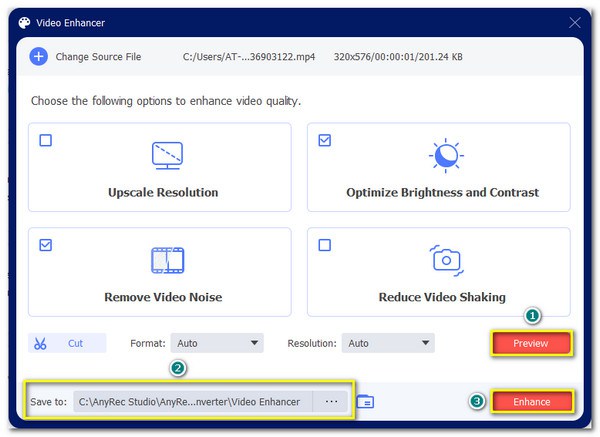
步驟4。如果您對變更感到滿意,請瀏覽「儲存至」按鈕以選擇要儲存檔案的指定資料夾。然後,繼續點擊影片品質增強器中的「增強」按鈕以改善影片檔案。該過程完成後,所需的資料夾將與增強的視訊檔案一起出現。

適用於 Windows/Mac 的 9 個頂級視訊品質增強器
視頻質量增強器遍布互聯網。即使在瀏覽器上進行一次搜索,您也可以輕鬆找到此工具。但是,並非您遇到的每個視頻增強器都可以保證獲得良好的效果。因此,為了縮短長長的列表,以下是通過在線和應用程序提高視頻質量的前 9 個視頻質量增強器。
1. Adobe 首映專業版
支持系統:Windows、Mac
這款專業的視頻質量增強器是最好的動態圖形軟件,因為它可以消除相機抖動、添加過渡、調整時間線等。 Premiere Pro 是一個強大的工具,可以將原始捕獲的素材轉換為精彩的視頻。您還可以通過插件提高 Premiere Pro 的視頻分辨率。
- 優點
- 同時編輯視頻文件。
- 擴展編輯平台。
- 管理曲線調整。
- 缺點
- 付費版並不便宜。
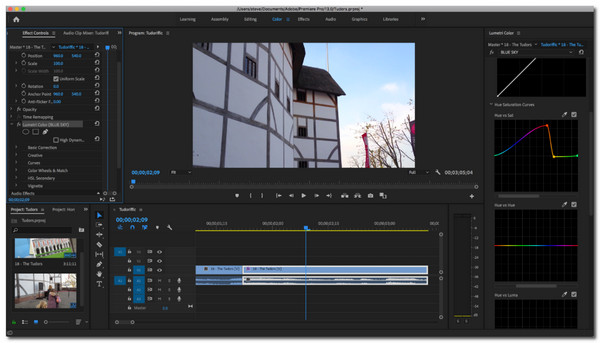
2.Avidemux
支持系統:Windows、Mac
這款專業的視頻質量增強器是最好的動態圖形軟件,因為它可以消除相機抖動、添加過渡、調整時間線等。 Premiere Pro 是一個強大的工具,可以將原始捕獲的素材轉換為精彩的視頻。您還可以通過插件提高 Premiere Pro 的視頻分辨率。
- 優點
- 支持MOV、WMA、ASF等文件格式。
- 配備任務自動化功能。
- 支持批量轉換。
- 缺點
- 只提供基本工具。
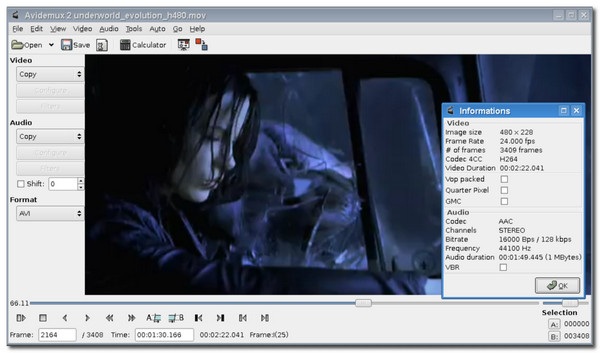
3.iMovie
支持系統:Mac
如果您有 Mac 作為您的設備,您可以使用 iMovie 作為視頻質量增強器。 iMovie 是 Apple 用戶的內置工具,可通過其專業工具改進視頻文件。它通過在時間線上安排剪輯、應用背景音樂或輸入開場標題來簡化處理過程,從而增強 4K 視頻文件。
- 優點
- 免費使用高級工具。
- 初學者友好。
- 可在 iPhone 和 iPad 上訪問。
- 缺點
- 在 Windows 上不可用。
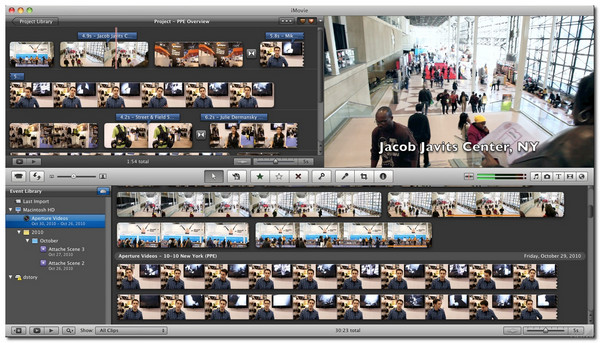
4. 品尼高工作室
支持系統:Windows
另一個用戶友好的視頻質量增強器是 Pinnacle Studio。它提供了一個漂亮的界麵包,其中包含用於提高視頻質量的基本工具,例如過渡、變速、調整照明等等。 Pinnacle Studio 允許您 高檔 720p 至 1080p 分辨率,為您提供視頻的詳細設置。
- 優點
- 允許分屏視頻。
- 提供360度視頻編輯。
- 包含 2000 多種效果。
- 缺點
- 僅適用於 Windows 系統。
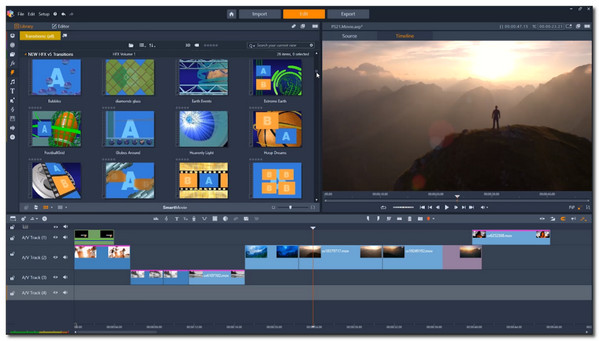
5. 燈飾
支持系統:Windows、Mac
由於免費的獨特功能,視頻質量增強器贏得了多個獎項。當然,購買僅 $24.99 的月度許可證時,您可以使用更多的影院專業工具。 Lightworks 近 30 年來一直是最好的視頻增強器,幫助世界著名電影導演製作知名電影。
- 優點
- 支持增強 4k 視頻。
- 可自定義的鍵盤快捷鍵。
- 提供 Color LUT Boris FX 插件。
- 缺點
- 免費版中限制導出。
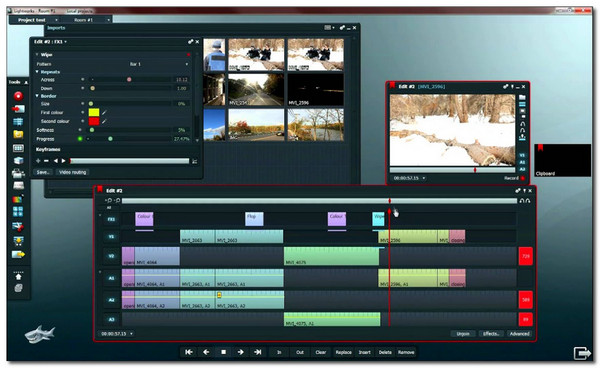
6.Final Cut Pro X
支持系統:Mac
Final Cut Pro 是一款功能強大的視頻質量增強器,可通過為任何視頻和音頻編輯提供大量效果來改進視頻文件。非線性 4K 升級軟件允許您在其非線性時間軸中整理所有多媒體文件。此外,Final Cut Pro 擁有最先進的相機編輯工具,可自動同步多達 64 個不同幀大小、格式等的視頻角度。
- 優點
- 支持4K、HDR等
- 提供 2D 和 3D 標頭。
- 快速的視頻增強速度。
- 缺點
- 不適合初學者。
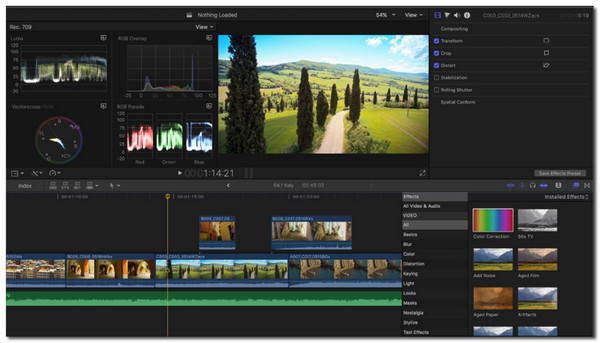
7.會聲會影專業版
支持系統:Windows
會聲會影 Pro 支持新的視頻編輯技術,您可以將其用作視頻質量增強器。您還可以創建專業電影,因為此工具可以檢測剪輯中的聲音並將其轉換為字幕。它還允許您跟踪視頻中的特定元素,例如彈跳球、車牌等。
- 優點
- 自定義標題、圖形等。
- 啟用以校正剪輯中的顏色。
- 提供 1000 多種效果和濾鏡。
- 缺點
- 過時的界面。
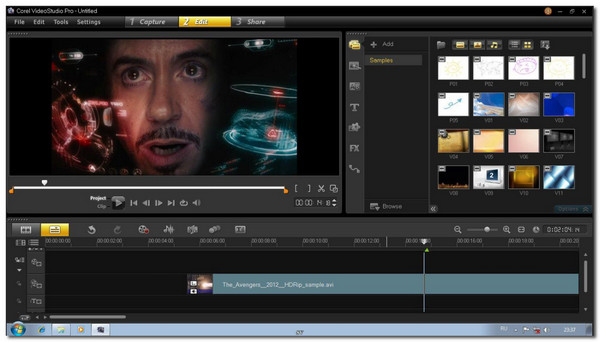
8. 維加斯職業
支持系統:Windows
此視頻質量增強器使編輯過程更快,同時保持高視頻質量。與 Adobe 一樣,它提供了強大的工具,如畫中畫、Crop OFX 插件和 26 種效果來控制視頻中的顏色。儘管 Vegas Pro 不像 Premier Pro 那樣受歡迎,但您仍然可以依靠其強大的功能。
- 優點
- 對物體的自動跟踪控制。
- 簡單的編輯和過渡。
- 適合創建 YouTube 視頻。
- 缺點
- 有時會在簡單的項目上崩潰。
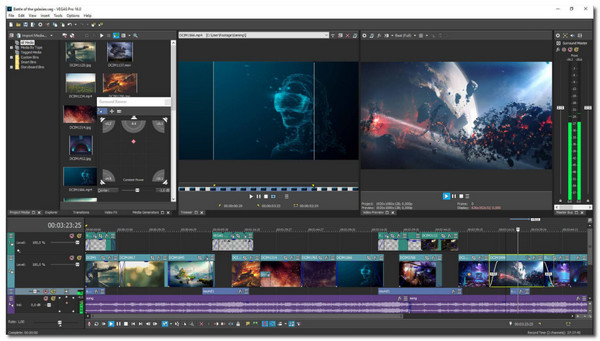
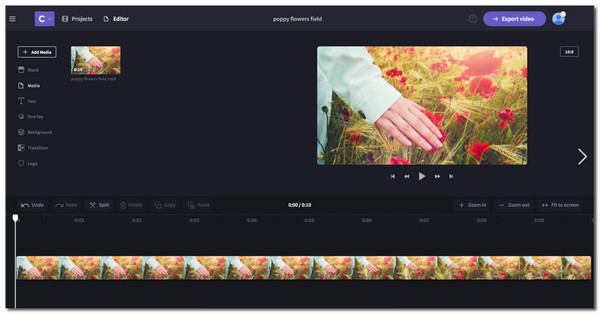
有關最佳視訊品質增強器的常見問題解答
-
1、如何提升視頻質量?
有很多方法可以提高視頻質量,並且取決於您的視頻文件所缺少的內容。例如,如果視頻文件質量低,您可以使用高檔分辨率。或者減少視頻的抖動。如果還有一個,一些視頻增強器軟件會提供自動視頻增強功能。
-
2. 有適用於 Android/iPhone 的視頻增強器嗎?
您可以在 App Store 和 Google Play Store 上找到許多免費且必不可少的視頻質量增強器。最常用的應用程序是威力導演視頻編輯器、4K 視頻編輯器、Remini – AI 照片增強器等
-
3. 如何在 VLC 中提高視頻質量?
在您的設備上啟動 VLC 並進入 VLC 設置。選擇一個視頻文件,然後單擊“輸出”選項旁邊的下拉列表。單擊 OpenGL 選項。這將幫助您在 VLC 中觀看電影時提高視頻質量。
結論
使用推薦的視頻質量增強器,您可以快速提高視頻分辨率。您最好使用最好的視頻質量增強器 - AnyRec Video Converter 來實現高達 4K 的視頻分辨率!如果您有更多問題或建議,請立即聯繫我們!
